Vous êtes lassés du thème que vous aviez installé et vous cherchez à remettre le thème d’origine à l’intérieur de votre Samsung Galaxy J7 2017. Vous cherchez à retrouver les icônes d’origine, la police d’écriture d’origine mais également les couleurs par défaut. Il est facile de personnaliser un thème et donc de revenir au thème par défaut sur android. Cette raison va vous permettre aussi de réactiver le visuel d’origine de la page d’accueil. Pour commencer on va vous apprendre comment remettre le thème par défaut sur Samsung Galaxy J7 2017 en passant soit par l’écran d’accueil soit par les paramètres. Ensuite vous allez voir comment personnaliser un thème si vous désirez changer le design de votre Samsung Galaxy J7 2017. Pour terminer
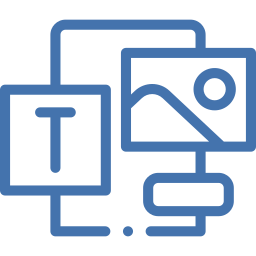
Tutoriel pour revenir au thème par défaut sur Samsung Galaxy J7 2017?
En effet, cela sera assez commode de personnaliser un thème sur un téléphone mobile Android . Vous voulez enlever le nouveau thème puis revenir à celui d’origine. Cela permet aussi de remettre les icônes d’origine , la police d’écriture d’origine, la couleur des textos,… Le thème par défaut sera le thème proposé par le fabricant de votre Samsung Galaxy J7 2017. Il comprend un design de l’écran d’accueil, une police spécifique puis certains types de couleurs particulières afin de les messages par exemple.
Remettre le thème par défaut en passant par l’écran d’accueil
Et oui, il est très facile de mettre le thème par défaut sur un Samsung Galaxy J7 2017. Il est nécessaire de respecter les étapes citées ci-dessous:
- Procéder à un appui long sur un endroit vide sur l’écran d’accueil
- Ensuite cliquez sur thèmes, parfois il existera directement une icône dans votre écran d’accueil Thèmes
- Cliquez sur my theme , my stuff , mon thème ou Moi : il vous sera présenté les thèmes disponibles à l’intérieur de votre Samsung Galaxy J7 2017
- choisissez thème par défaut et ensuite installer
- Voilà vous avez rétabli le thème d’origine dans votre téléphone mobile Android



Remettre le thème d’origine sur Samsung Galaxy J7 2017 grâce à les paramètres
Si vous ne parvenez pas à chercher l’icône Thèmes sur votre écran d’accueil ou lors de l’appui long, vous pouvez passer par les configurations de votre Samsung Galaxy J7 2017. Ensuite la démarche à respecter sont très faciles.
- Cliquez ensuite sut thèmes
- Ensuite cliquez sur Moi, Mon thème, My stuff
- Puis personnaliser le thème par défaut et mettre

La marche à suivre pour modifier le thème par défaut sur Samsung Galaxy J7 2017?
Nous avons consacré tout un article pour le changement de thème sur un téléphone Android. Tout dépendra si vous voulez juste changer la couleur de vos messages de votre Samsung Galaxy J7 2017 ou bien entièrement changer l’aspect de toutes vos icônes, la police d’écriture puis le design de votre écran d’accueil.
Pour changer le thème de votre Samsung Galaxy J7 2017, il est recommandé de lire notre article sur comment changer le thème sur un Samsung Galaxy J7 2017? Vous pouvez personnaliser des thèmes payants ou gratuits pour votre téléphone mobile Android, soit en passant directement par la bibliothèque de thème proposée par votre Samsung Galaxy J7 2017 mais également sur le google Playstore .
Customiser le thème par défaut en thème sombre?
Afin de changer le thème par défaut en thème sombre sur Samsung Galaxy J7 2017, il faudra vous rendre dans les réglages et ensuite choisissez Thème. Dans l’hypothèse où votre téléphone mobile Android propose des thèmes aux contrastes élevés, il vous sera proposé. Généralement le terme va être thème à contraste élevé mais aussi High Contrast Theme .
Si jamais vous voulez d’autres solutions sur votre Samsung Galaxy J7 2017, nous vous invitons à jeter un oeil sur les autres pages de la catégorie : Samsung Galaxy J7 2017.
